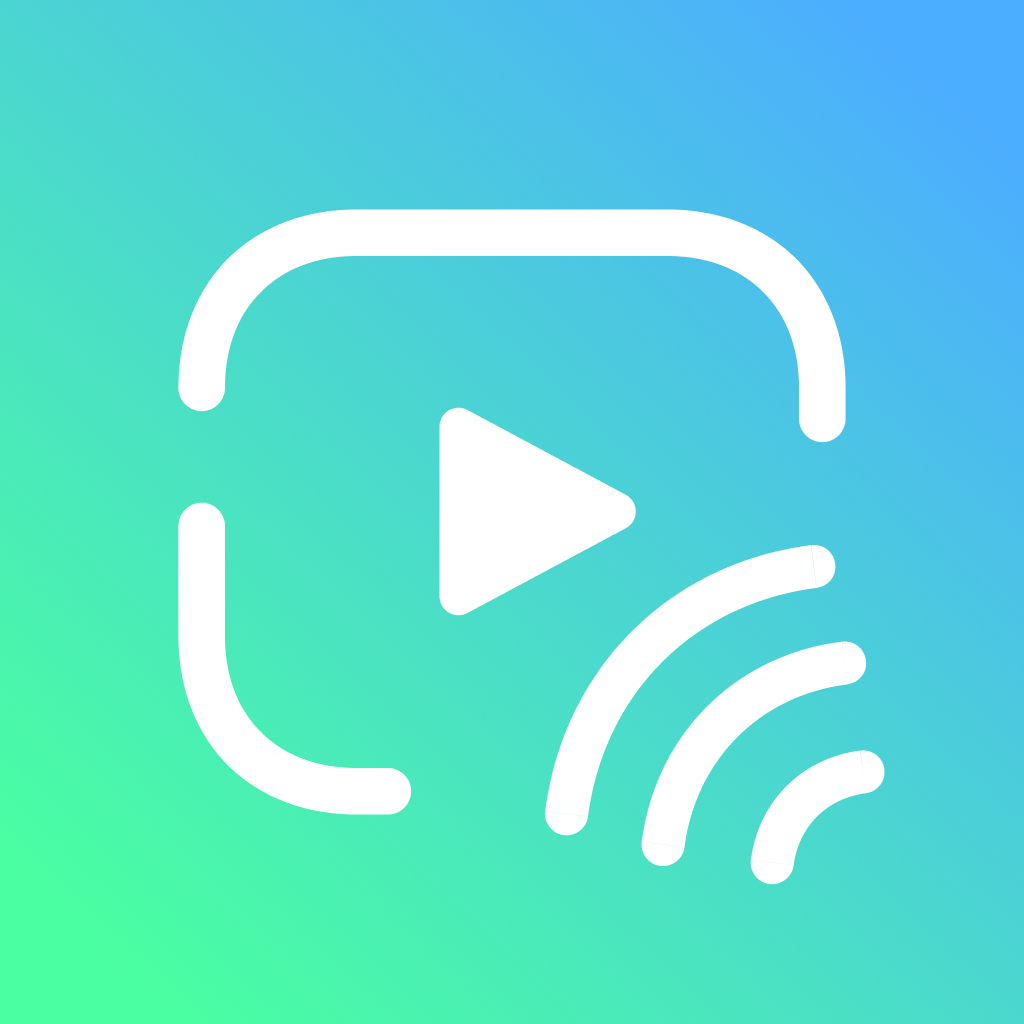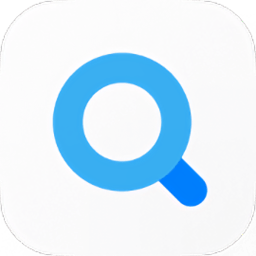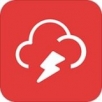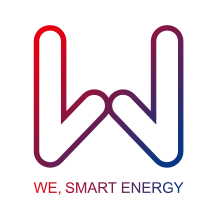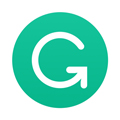电脑回收站图标消失的恢复方法
作者:佚名 来源:未知 时间:2024-11-15
电脑回收站图标是我们在日常操作电脑时经常会用到的一个重要功能图标,它可以帮助我们暂时存储删除的文件,以便在需要时进行恢复。然而,有时候我们可能会遇到回收站图标突然不见了的情况,这时该如何解决呢?本文将详细介绍电脑回收站图标不见的原因及找回方法,希望能为遇到此问题的用户提供一些帮助。
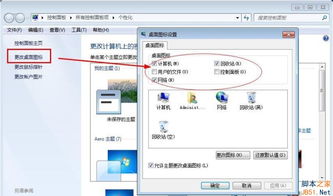
回收站图标消失的原因
回收站图标不见通常有以下几种可能的原因:
1. 用户操作不当:有时候,用户在操作过程中可能会不小心误删回收站图标,或者进行一些系统设置更改导致图标消失。
2. 美化软件优化:很多用户喜欢使用美化软件来调整电脑桌面,但如果没有注意优化选项,可能会导致回收站图标被隐藏或删除。
3. 电脑中病毒:病毒或木马攻击也是导致回收站图标不见的常见原因之一。它们可能会破坏系统文件,从而导致图标无法正常显示。
找回回收站图标的方法
针对不同原因,找回回收站图标的方法也有所不同。以下是一些常用的找回方法:
方法一:通过桌面设置个性化找回
这种方法适用于大多数Windows系统,具体步骤如下:
1. 右键单击桌面空白处:在桌面上任意空白位置点击鼠标右键,弹出菜单。
2. 选择“个性化”:在菜单中选择“个性化”选项,进入个性化设置界面。
3. 选择“主题”:在个性化窗口左侧导航栏中选择“主题”选项。
4. 点击“桌面图标设置”:在主题页面右侧下拉,找到并点击“桌面图标设置”。
5. 勾选“回收站”:在弹出的桌面图标设置窗口中,勾选桌面图标下的“回收站”,然后点击“确定”。桌面更新后,回收站图标就会重新显示。
方法二:通过注册表编辑器找回
如果个性化设置无法找回回收站图标,可以尝试通过注册表编辑器进行恢复:
1. 打开运行界面:按下键盘上的Win+R组合键,呼出运行界面。
2. 输入“regedit”:在输入框中输入“regedit”,然后点击“确定”,打开注册表编辑器。
3. 依次选择路径:在注册表编辑器中,依次选择路径:
```
HKEY_CURRENT_USER\Software\Microsoft\Windows\CurrentVersion\Explorer\HideDesktopIcons\NewStartPanel
```
4. 修改DWORD值:在右侧窗格中找到名为“645FF040-5081-101B-9F08-00AA002F954E”的DWORD值,右键单击选择“修改”。在“数值数据”框中输入“0”,然后点击“确定”。
5. 重启电脑:关闭注册表编辑器,重启电脑后,回收站图标应该能够恢复显示。
方法三:通过文件资源管理器找回
这种方法适用于通过文件资源管理器查看和恢复隐藏文件的情况:
1. 打开文件资源管理器:按下Win+E组合键,或者右键单击“Win”图标选择“文件资源管理器”。
2. 选择“查看”选项卡:在文件资源管理器的菜单栏中,点击“查看”选项卡。
3. 点击“选项”:在查看选项卡中,点击“选项”按钮,进入文件夹选项页面。
4. 选择“查看”标签:在文件夹选项页面中,选择“查看”标签。
5. 显示隐藏文件:在高级设置下,取消勾选“隐藏受保护的操作系统文件(推荐)”,并勾选“显示隐藏文件、文件夹和驱动器”,然后点击“确定”。
6. 查找$Recycle.Bin文件夹:在文件资源管理器的左侧导航栏中,点击系统驱动器(一般为C盘)。在系统驱动器中找到名为$Recycle.Bin的文件夹(可能是隐藏的)。双击打开该文件夹,查看其中是否存在回收站图标。如果找到了,可以右键单击选择“发送到”并选择“桌面快捷方式”。
方法四:通过新建文件夹重命名找回
这是一种较为简便的方法,具体步骤如下:
1. 新建文件夹:在桌面空白处右键单击,选择“新建”->“文件夹”。
2. 重命名文件夹:将新建文件夹的名称更改为:
```
回收站.{645ff040-5081-101b-9f08-00aa002f954e}
```
敲击回车键后,文件夹会自动变成回收站图标。
方法五:通过组策略编辑器找回
如果上述方法均无效,可以尝试通过组策略编辑器找回回收站图标:
1. 打开运行界面:按下Win+R组合键,呼出运行界面。
2. 输入“gpedit.msc”:在输入框中输入“gpedit.msc”,然后点击“确定”,打开本地组策略编辑器。
3. 依次选择路径:在本地组策略编辑器中,依次选择路径:
```
用户配置->管理模板->桌面
```
4. 双击“从桌面删除回收站”:在桌面文件夹中找到“从桌面删除回收站”选项,双击打开。
5. 选择“未配置”:在弹出的窗口中,选择“未配置”,然后点击“确定”。
6. 重启电脑:关闭本地组策略编辑器,重启电脑后,回收站图标应该能够恢复显示。
如何隐藏回收站图标
有时候,我们可能不希望回收站图标显示在桌面上,这时可以选择隐藏回收站图标。隐藏回收站图标的操作步骤如下:
1. 右键单击桌面空白处:在桌面上任意空白位置点击鼠标右键,弹出菜单。
2. 选择“个性化”:在菜单中选择“个性化”选项,进入个性化设置界面。
3. 选择“主题”:在个性化窗口左侧导航栏中选择“主题”选项。
4. 点击“桌面图标设置”:在主题页面右侧下拉,找到并点击“桌面图标设置”。
5. 取消勾选“回收站”:在弹出的桌面图标设置窗口中,取消勾选桌面图标下的“回收站”,然后点击“确定”。桌面更新后,回收站图标就会隐藏。
注意事项
1. 杀毒软件防护:如果电脑中病毒导致回收站图标消失,应及时使用杀毒软件进行全盘扫描和杀毒。
2. 谨慎使用优化软件:在使用美化或优化软件时,务必注意优化选项,避免误删或隐藏回收站图标。
3. 及时备份数据:为了防止数据丢失,建议定期备份重要文件,以免误删或系统崩溃导致数据无法恢复。
通过以上方法,相信大多数用户都能成功找回消失的回收站图标。在操作过程中,如果遇到任何问题,可以查阅相关教程或寻求专业帮助。希望这篇文章能够帮助到遇到此问题的用户,让电脑使用更加便捷和高效。
- 上一篇: 新股申购全攻略:轻松上手,抓住投资机会!
- 下一篇: 燃脂舞动:瘦身广场舞精选专辑